Hướng dẫn ghép nối video không cần phần mềm
Đôi khi bạn muốn ghép một video nhẹ mà không muốn cài đặt phần mềm và phải bỏ hẳn tiền ra để mua phần mềm nối video, điều đó không cần thiết vì hiện tại bạn đã có Video Toolbox, công cụ hỗ trợ ghép nối video trực tuyến, bạn có thể thực hiện nối video ngay trên trang web của công cụ này.
Hiện tại cũng có khá nhiều trang web được tạo ra với chức năng và những công cụ mạnh mẽ không thua gì so với các phần mềm chuyên nghiệp mà lại phù hợp với nhiều mục đích sử dụng khác nhau của người dùng, những trang web quản lý chỉnh sửa video như Magisto, WeVideo, Loopster... đều là những công cụ chỉnh sửa, ghép nối video một cách đơn giản và dễ dàng, Video Toolbox cũng vậy, công cụ này giúp bạn có thể nối video, quản lý video của mình với giao diện đơn giản và thao tác nhanh chóng. Nếu bạn chưa biết cách nối video ở trang web này như thế nào thì Eballsviet.com sẽ hướng dẫn cho các bạn qua bài viết dưới đây nhé.
Hướng dẫn nối video không cần phần mềm với Video Toolbox
Bước 1: Truy cập vào link ở bên trên và bấm vào Truy Cập.
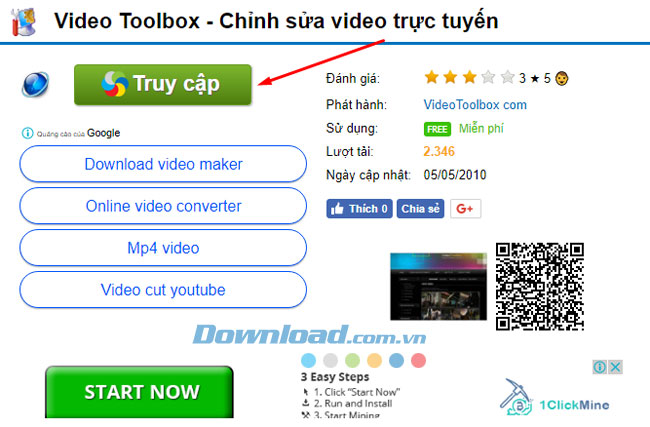
Bước 2: Tiếp đó hiện ra link của web Video Toolbox bạn bấm tiếp vào Truy Cập.
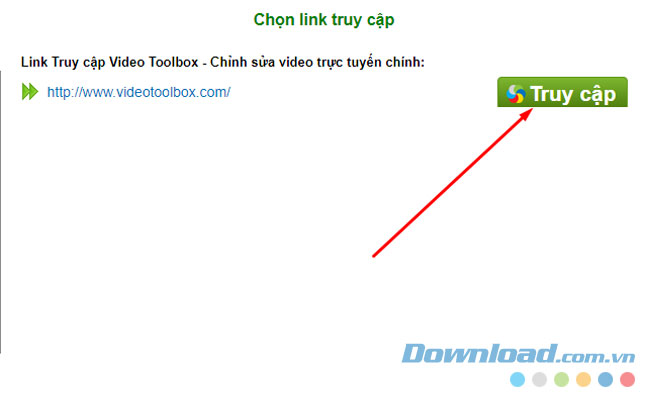
Bước 3: Sau khi đã truy cập vào trang web của Video Toolbox bạn hãy bấm vào Registration ở bên trên giao diện trang web.
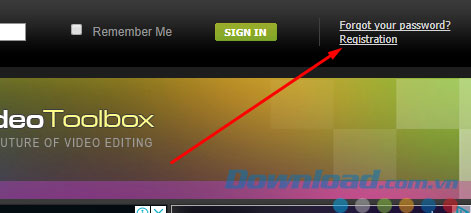
Bước 4: Ghi tài khoản email và mật khẩu của bạn vào và sau đó bấm Register để đăng ký tài khoản mới.
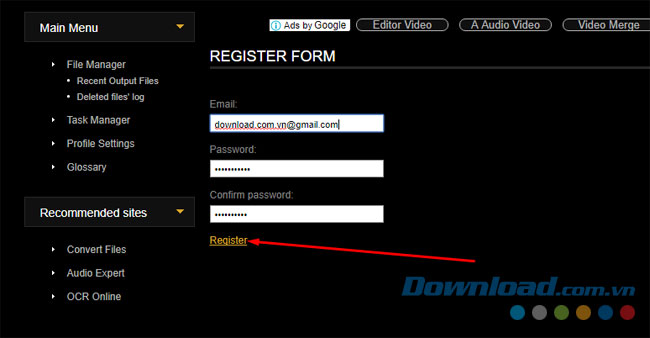
Bước 5: Một đường link xác nhận sẽ được gửi đến email mà bạn đã dùng để đăng ký, bạn hãy bấm vào đường link đó để xác nhận hoàn tất đăng ký tài khoản.
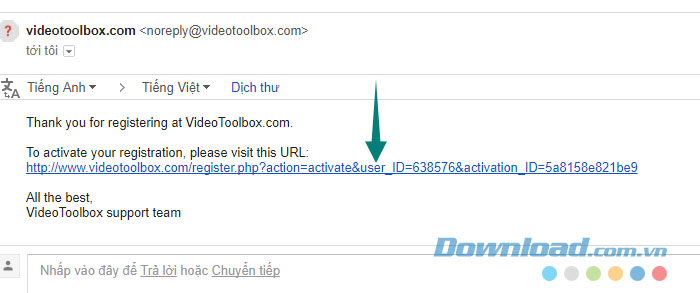
Sau đó đường link xác nhận sẽ chuyển đến trang web của Video Toolbox. Giờ thì bạn có thể đăng nhập tài khoản của bạn vào trang web và sử dụng Video Toolbox.
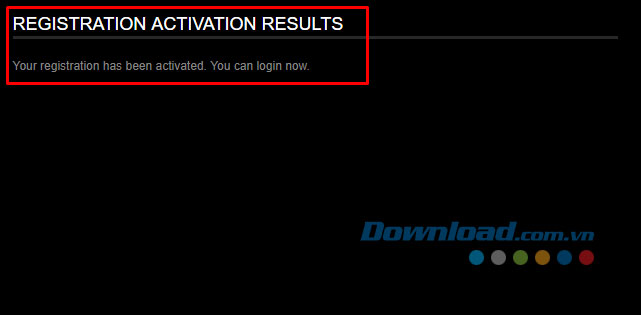
Bước 6: Sau khi đăng nhập lại tài khoản vào Video Toolbox bạn bấm vào File Manager.
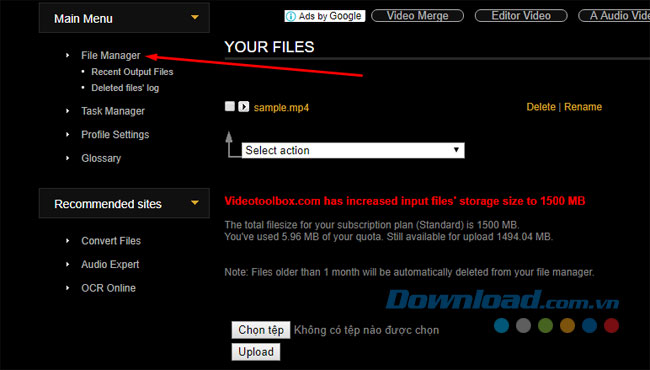
Ở đây có hai sự lựa chọn tải video lên cho bạn, đó là chọn video từ máy tính và Download video từ URL của các trang web. Bạn hãy lựa chọn một trong hai cách để đưa video lên Video Toolbox.
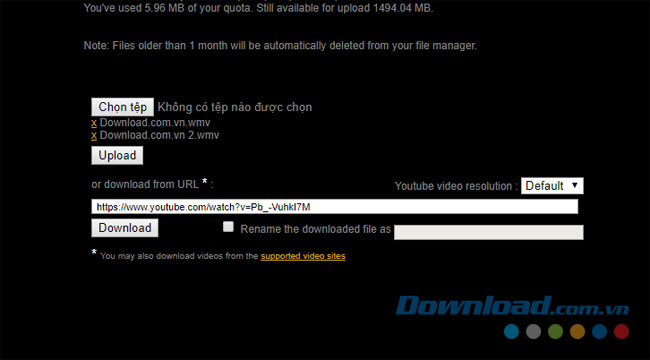
Bước 7: Khi hoàn thành Upload video lên, bạn hãy tích chọn những video muốn ghép nối và bấm chọn Merge files ở dòng Select action.
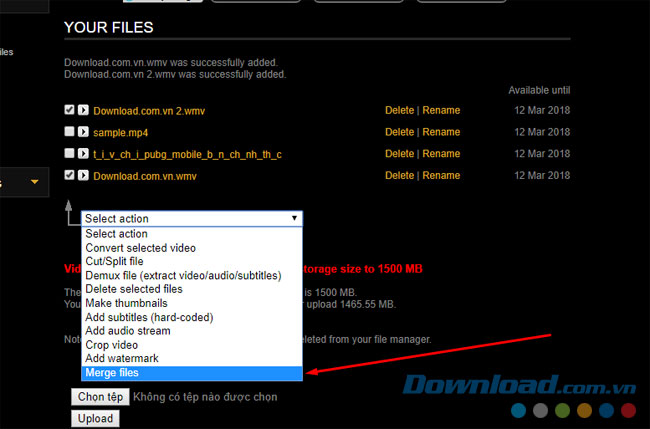
Bước 8: Sau đó bạn sẽ được chuyển sang giao diện nối video, hãy kéo những video đã tích chọn vào dòng màu xám ở bên dưới, chọn định dạng video ở Output Format, độ phân giải video ở Resolution, tên video muốn đặt ở Output filename và bấm Merge.
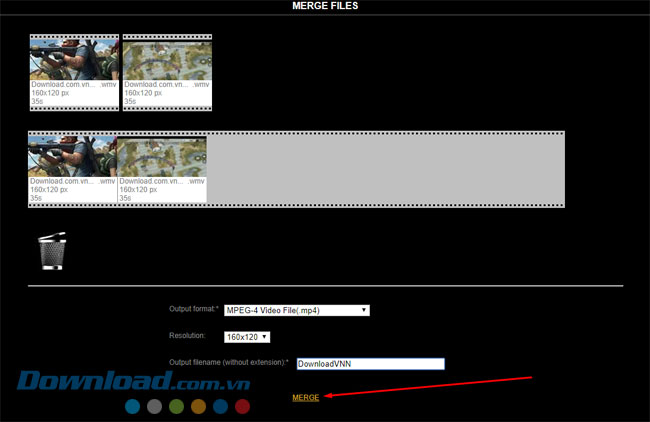
Rất đơn giản, không quá rườm ra nhiều thao tác mà các bạn đã nối được video trực tuyến rồi, không cần cài đặt phần mềm, không cần phải bỏ tiền mua phần mềm nối ghép video, chỉ cần kết nối mạng thôi là bạn đã nối được video rồi, hy vọng với bài viết trên đây của Eballsviet.com sẽ giúp các bạn thực hiện nối ghép video một cách dễ dàng hơn, bên cạnh việc ghép video, bạn cũng có thể cắt video online với bài viết Hướng dẫn cắt video trực tuyến với Online Video Cutter.
Chúc các bạn thành công.
Theo Nghị định 147/2024/ND-CP, bạn cần xác thực tài khoản trước khi sử dụng tính năng này. Chúng tôi sẽ gửi mã xác thực qua SMS hoặc Zalo tới số điện thoại mà bạn nhập dưới đây:
-
Nguyen Huu Minh KhoiThích · Phản hồi · 0 · 13/08/20
-
Nguyen Huu Minh KhoiThích · Phản hồi · 0 · 13/08/20



















